Jak umieścić lub zmienić ekran ekranu Windows 10
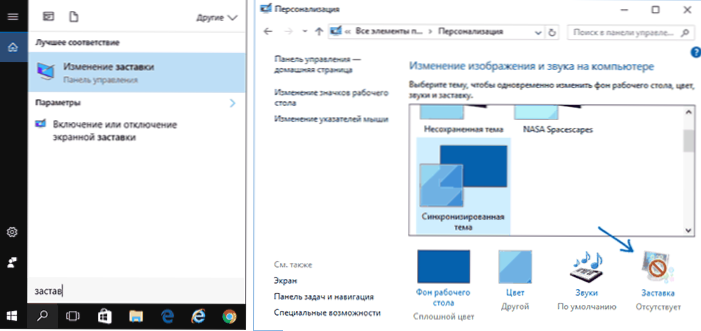
- 1436
- 309
- Wiara Kita
Domyślnie w systemie Windows 10 ekran ekranu (ekran ekranu) jest wyłączony, podczas gdy wejście do ustawień ekranu stało się nierzodne, szczególnie dla użytkowników, którzy wcześniej pracowali w systemie Windows 7 lub XP. Niemniej jednak zdolność do umieszczenia (lub zmiany) ekranu pozostaje i jest wykonana bardzo prosto, co zostanie pokazane dalej w instrukcjach.
Uwaga: niektórzy użytkownicy pod placówka rozumieją tapetę (tło) komputerów stacjonarnych. Jeśli jesteś zainteresowany zmianą w tle pulpitu, jest to zrobione jeszcze łatwiej: kliknij tabelę komputerów stacjonarnych za pomocą odpowiedniego przycisku myszy, wybierz element menu „Personalizacja”, a następnie ustaw „zdjęcie” w tle parametry i określ obraz, którego chcesz użyć jako tapety.
Zmiana ekranu ekranu Windows 10
Aby wprowadzić ustawienia ekranu systemu Windows 10, istnieje kilka sposobów. Najłatwiej z nich jest zacząć wpisywać słowo „ekran ekranowy” w wyszukiwaniu paska zadań (w najnowszych wersjach systemu Windows 10 nie ma, ale jeśli używasz wyszukiwania parametrów, pożądany wynik jest).
Inną opcją jest przejście do panelu sterowania (wprowadź „Panel sterowania” w wyszukiwaniu) - oraz w wyszukiwaniu, aby wprowadzić „ekran”.
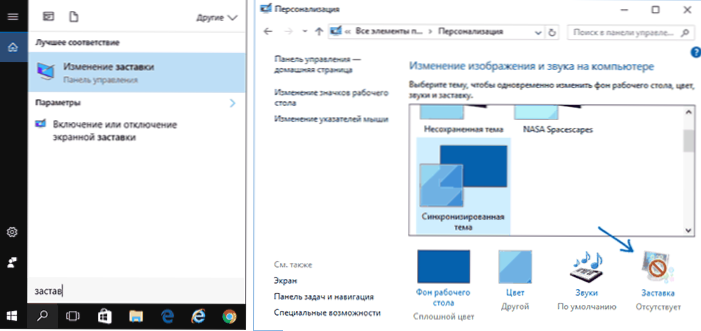
Trzecim sposobem otwarcia parametrów ekranu jest naciśnięcie klawiszy Win+R na klawiaturze i wprowadzenie
Panel sterowania.Cpl ,,@ekran ekranowy
Zobaczysz te same parametry ekranu okna, które były obecne w poprzednich wersjach systemu Windows - tutaj możesz wybrać jeden z zainstalowanych ekranów ekranowych, ustaw parametry, ustaw czas, w którym zostanie uruchomiony.

Uwaga: Domyślnie Windows 10 ma wyłączenie ekranu po pewnym czasie. Jeśli chcesz, aby ekran się nie wyłączył, ale ekran ekranu jest wyświetlany w tych samych ustawieniach okna, kliknij „Zmień parametry mocy”, aw następnym oknie wybierz „Ustawienia wyświetlania wyświetlania”.
Jak pobrać zrzuty ekranu
Sachses dla systemu Windows 10 - te same pliki z rozszerzeniem .Scr, co dla poprzednich wersji systemu operacyjnego. Zatem przypuszczalnie wszystkie zrzuty ekranu z poprzednich systemów (XP, 7, 8) również powinny działać. Znajdowane są pliki ekranu w folderze C: \ Windows \ System32 \ - To tam pobrane gdzieś zrzuty ekranu nie powinny mieć własnego instalatora.
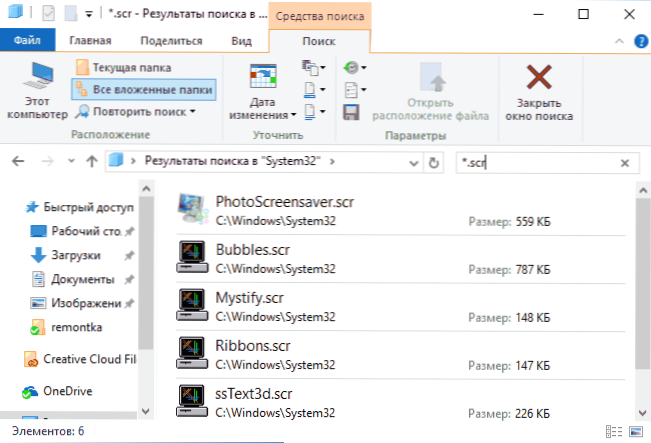
Nie wymienię określonych witryn do pobrania, ale jest ich mnóstwo w Internecie i można je łatwo zlokalizować. A instalacja ekranu nie powinna być żadnymi problemami: jeśli jest instalatorem, uruchom go, jeśli tylko plik .SCR, kopiujemy w System32, po tym, następnym razem, gdy okno okna otworzyło się okno, powinien się tam pojawić nowy ekran.
Bardzo ważne: Pliki ekranu ekranu .SCR to zwykłe programy Windows (t.mi. W rzeczywistości to samo co pliki .exe), z niektórymi dodatkowymi funkcjami (dla integracji, ustawienia parametrów, wyjście z ekranu). Oznacza to, że pliki te mogą również mieć szkodliwe funkcje, a w rzeczywistości na niektórych stronach pod pozorem ekranu ekranu możesz pobrać wirusa. Co zrobić: po pobraniu pliku przed skopiowaniem w systemie32 lub rozpoczęciu kliknięcia podwójnego myszy, sprawdź go za pomocą usługi Virustotal.com i sprawdź, czy jego antywirusy uznają za szkodliwe.
- « Jak włączyć miracast w systemie Windows 10
- Adapter sieciowy nie ma dopuszczalnych parametrów ustawień IP »

